Engedélyezze a porttovábbítást a Netgear JWNR2010 számára

1 Menjen a 192.168.1.1 oldalra a kedvenc böngészőjéből, és írja be útválasztójának felhasználónevét és jelszavát (alapértelmezett felhasználónév: admin, jelszó: password)

2 A felső részből válassza az "Advanced" fület
3 Az "Advanced Setup" kiválasztása után megjelenik a "Port Forwarding / Port Triggering"
4 Válassza a "Port Forwarding / Port Triggering" lehetőséget. Alapértelmezés szerint a "Port Forwarding" választógomb van kiválasztva. Ha nem, válassza ki

5 Adja meg annak a számítógépnek az IP-címét, amelyben a cFos Personal Net fut.
6 Most válassza ki a "HTTP" szolgáltatás nevét a legördülő menüből
7 Nyomja meg az "Add" gombot

8 Ha mindent tökéletesen megtesz, új sort fog látni
9 Ha ezeket a beállításokat a jövőben módosítani szeretné, válassza ki a választógombot, majd kattintson a "Szolgáltatás Edit service" gombra.
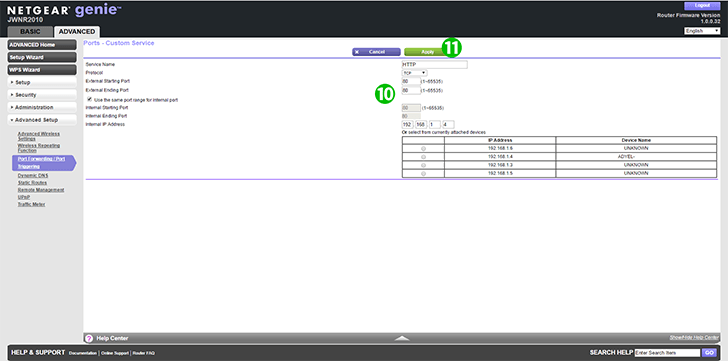
10 Ezen beállítások bármelyikét bármikor szerkesztheti
11 A változtatás után válassza az "Apply" lehetőséget
A portátirányítás konfigurálva lett a számítógépéhez!
Engedélyezze a porttovábbítást a Netgear JWNR2010 számára
Utasítások a port továbbítás aktiválásához a Netgear JWNR2010 számára